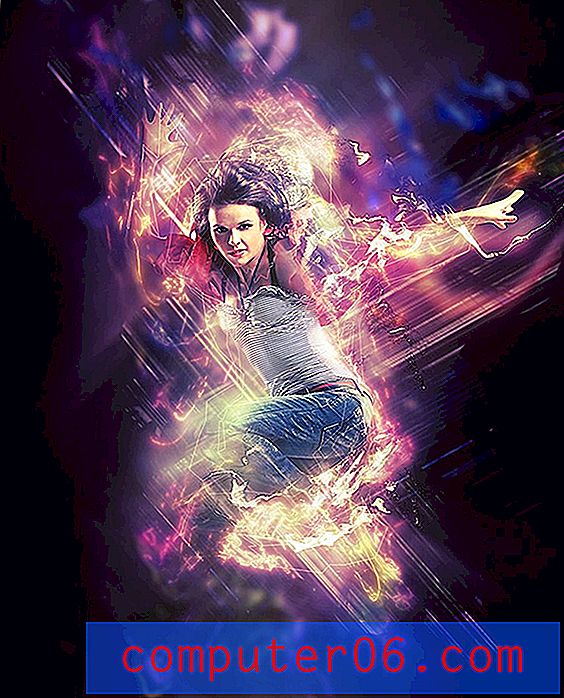HP Color Laserjet CP1215'e Filigran Ekleme
HP Color Laserjet CP1215'iniz için, kullanmanız gereken kağıt gibi ayarları değiştirdiyseniz veya siyah beyaz yazdırmak istiyorsanız, muhtemelen daha önce Tercihler menüsünde buldunuz. Bilmeyebileceğiniz şey, bu menüden yazdırma işlerinize uygulayabileceğiniz bazı ilginç efektler olmasıdır. Örneğin, yazdırdığınız HP Color Laserjet CP1215 belgelerine filigran eklemek mümkündür. Bu, yazdırma işini size veya şirketinize ait bir şey olarak işaretlemenize yardımcı olur ve basılı belgeye sahip olan kişilerin kendileri gibi kopyalayıp geçmelerini zorlaştırır.
HP Laserjet CP1215 ile Filigran Ekleme
HP Color Laserjet CP1215'iniz belgelerinizi filigran haline getirmek için kullanabileceğiniz birkaç varsayılan seçenekle birlikte gelir ve bir belgeyi filigranla yazmak isteyebileceğiniz nedenlerin çoğu bu varsayılanlara dahil edilir. Ancak isterseniz kendi filigran mesajınızı da oluşturabilirsiniz. Bu noktada, HP CP1215'iniz için oluşturduğunuz filigranların yalnızca kelimeler olabileceğini belirtmek gerekir - bir resmi filigran olarak kullanamazsınız. Laserjet CP1215 ile filigran ekleme hakkında daha fazla bilgi edinmek için okumaya devam edin.
Adım 1: Ekranın sol alt köşesindeki Başlat küresini, ardından Aygıtlar ve Yazıcılar'ı tıklayın.
Adım 2: HP Color Laserjet CP1215 simgesini sağ tıklatın, ardından Yazdırma Tercihleri'ni tıklatın.

Adım 3: Pencerenin üst kısmındaki Efektler sekmesini tıklayın.
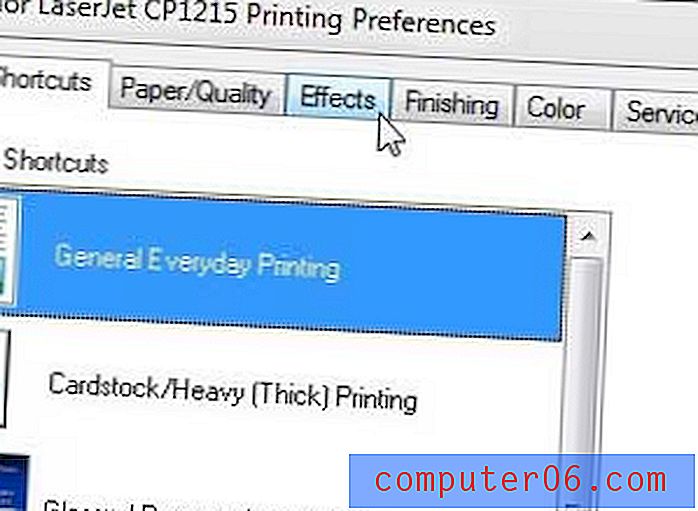
Adım 4: Pencerenin sağ alt köşesindeki Filigranlar'ın altındaki açılır menüyü tıklayın, ardından belgenize uygulamak istediğiniz filigranı seçin. Filigranı yalnızca CP1215 laserjet yazıcıyla yazdırdığınız bir belgenin ilk sayfasına uygulamak istiyorsanız, Yalnızca İlk Sayfa'nın solundaki kutuyu işaretlediğinizden emin olun.

Adım 5: Pencerenin altındaki Uygula düğmesini ve ardından Tamam düğmesini tıklayın.
CP1215 filigranınız için sunulan varsayılan seçeneklerden memnun değilseniz, pencerenin Filigran bölümündeki Düzenle düğmesini tıklatarak aşağıdaki pencereyi açabilirsiniz.
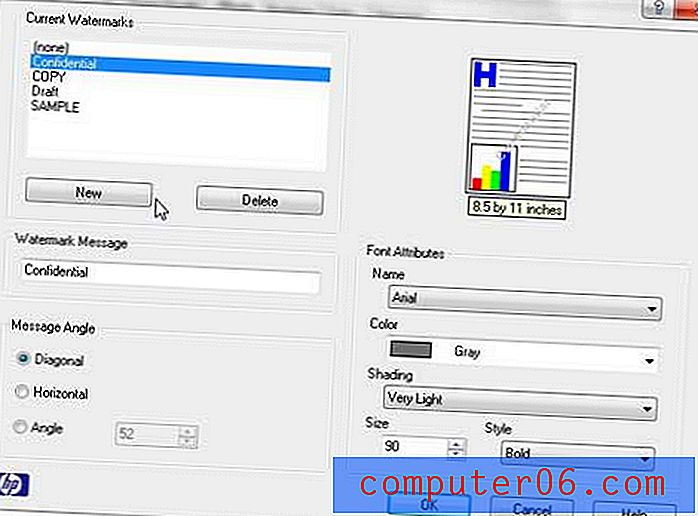
Pencerenin sol tarafındaki Yeni düğmesini tıklayıp mesajı, filigran açısını ve yazı tipini özelleştirerek kendi özel filigranınızı oluşturabilirsiniz. Pencerenin sol üst köşesindeki listeden filigranı tıklatıp ayarları istediğiniz gibi değiştirerek varsayılan filigran seçeneklerinin ayarlarını da değiştirebileceğinizi unutmayın.
Filigranınızı kullanmayı bitirdiğinizde, menüye geri döndüğünüzden ve filigran seçeneğini [yok] olarak değiştirdiğinizden emin olun, aksi takdirde filigran HP CP1215 yazıcısına yazdırdığınız her belgeye yazdırılmaya devam eder.
HP renkli laserjet filigranını kullanırken dikkat edilmesi gereken son bir şey, yazdırmadan önce görüntülediğiniz çoğu baskı önizleme ekranında görünmeyeceği, ancak fiziksel belge yazdırıldığında filigranın hala orada olacağıdır.